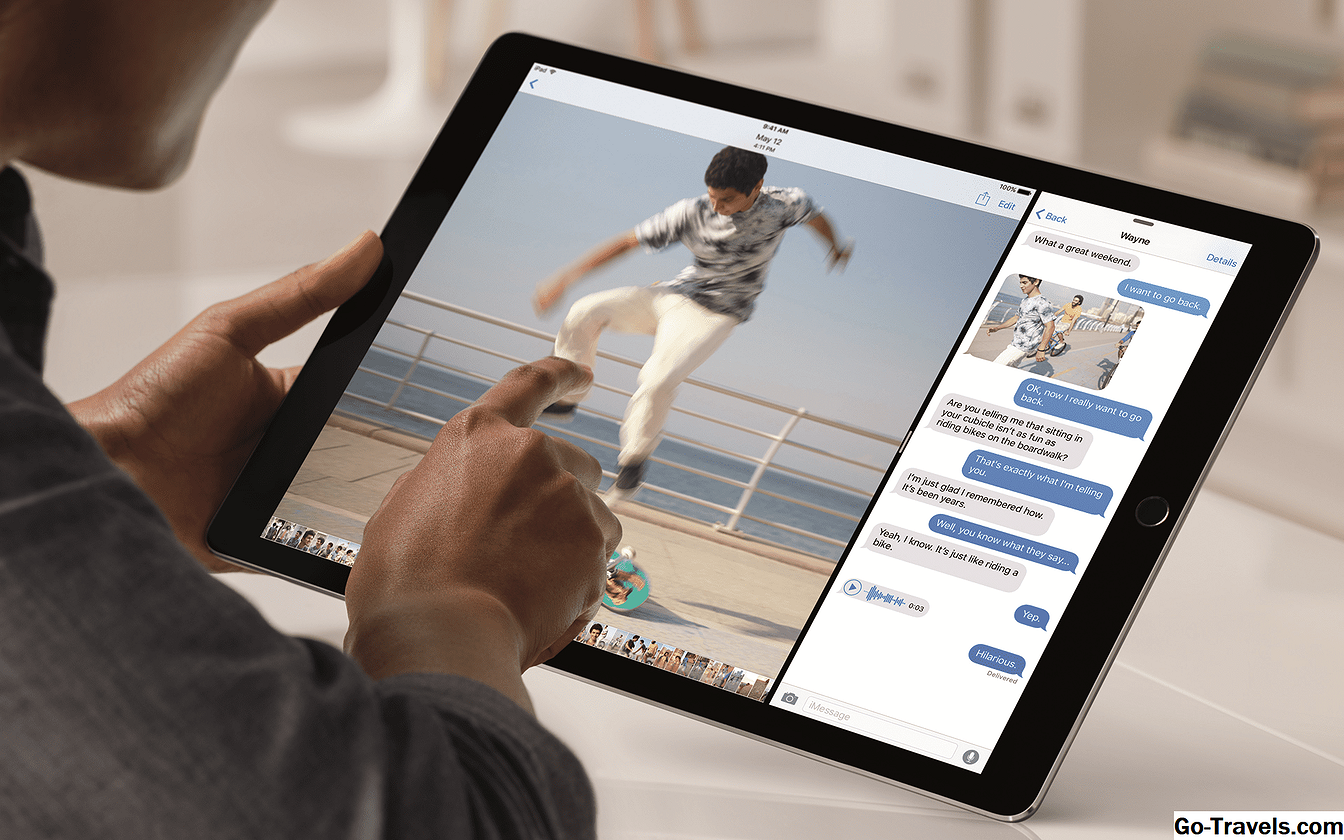Postoji mnogo razloga za ažuriranje aplikacija za iPhone. Na zabavanoj strani nove verzije aplikacija pružaju sjajne nove značajke. Manje zabavno - ali možda i važnije - razlog je to da ažuriranja aplikacija popravljaju bugove koji vam mogu uzrokovati probleme. (A ako je problem da vaš iPhone ne ažurirate aplikacije na sve, pogledajte Kako popraviti iPhone koji ne može ažurirati aplikacije.)
Postoje dva (ili, ovisno o vašem softveru, tri) načina da ažurirate svoje aplikacije, od ručnih tehnika do automatskih postavki pa više nikad više nećete morati razmišljati o ažuriranjima.
Opcija 1: App Store App
Prvi put da biste bili sigurni da uvijek upotrebljavate najnoviju verziju aplikacija dolazi standardno za svaki iPhone i iPod touch: aplikaciju App Store.
Da biste vidjeli koje su vaše aplikacije spremne za ažuriranje, slijedite ove korake:
- Dodirnite Trgovina aplikacijama aplikaciju da biste je otvorili.
- slavina nadopune u donjem desnom kutu.
- Pri vrhu zaslona nalazi se popis aplikacija s dostupnim ažuriranjima. Možeš:
- slavina Više da biste dobili pojedinosti o ažuriranju.
- Dodirnite ikonu aplikacije da biste vidjeli sve informacije o aplikaciji (dobne ocjene, recenzije, snimke zaslona itd.) U trgovini App Store
- slavina ažuriranje da biste instalirali novu verziju aplikacije.
Opcija 2: automatska ažuriranja
Senator John McCain jednom je zadirkurao predsjednika Uprave Applea Tim Cooka da je bio bolestan da uvijek mora ažurirati svoje aplikacije. Zahvaljujući značajci uvedenom u iOS 7, on i vi - nikad više nećete morati dodirnuti ažuriranje. To je stoga što se aplikacije sada mogu automatski ažurirati.
Ovo je sjajno u smislu učinkovitosti, ali ako niste pažljivi, to također može rezultirati preuzimanjem velikih datoteka putem mobilnih mreža i upotrebom vašeg mjesečnog ograničenja podataka. Evo kako možete uključiti automatska ažuriranja i čuvati svoje podatke:
- Dodirnite postavke app.
- slavina iTunes i App Store.
- Pomaknite se na Automatska preuzimanja odjeljak.
- Pomakni nadopune klizač na uključeno / zeleno.
- Da biste preuzeli samo preuzimanje putem Wi-Fi mreže (koji se neće računati na mjesečno ograničenje), pomaknite Upotrijebite mobilne podatke klizač isključen / bijelo.
Upotrijebite mobilne podatke postavka također kontrolira automatsko preuzimanje glazbe, aplikacija i knjiga koje su kupljene s iTunes Storea, kao i iTunes Match i Apple Music Radio. Ako trebate mobilne podatke za bilo koju od tih značajki, razmislite o uklanjanju klizača automatskih ažuriranja aplikacija. Preuzimanje pjesme ili knjige obično je nekoliko megabajta; aplikacija može biti stotine megabajta.
Opcija 3: iTunes
Ova opcija više nije dostupna u najnovijim verzijama programa iTunes. App Store sada se može koristiti samo na iOS uređajima. No, ako imate stariju verziju programa iTunes, to je i dalje opcija.
Ako u iTunesu provodite dosta vremena, tamo možete ažurirati svoje aplikacije i sinkronizirati ih s iPhoneom. Uraditi ovo:
- Otvorite iTunes na računalu.
- Kliknite ikonu aplikacija u gornjem lijevom kutu prozora (možete i kliknuti Pogled izbornik i odaberite Aplikacije ili pomoću tipkovnice kliknite Command + 7 na Mac računalu ili Control + 7 na računalu).
- Klik nadopune u redu gumba pri vrhu.
- Ovo navodi sve aplikacije na vašem računalu s dostupnim ažuriranjima. Ovaj popis može se razlikovati od onoga što vidite na vašem iPhoneu jer uključuje svaku aplikaciju koju ste ikada preuzeli, a ne samo one koje su trenutno instalirane na vašem telefonu. Također, ako ste ažurirali na vašem iPhoneu i još nisu sinkronizirali s računalom, iTunes neće znati da vam ovo ažuriranje nije potrebno.
- Kliknite aplikaciju da biste saznali više o ažuriranju.
- Klik ažuriranje za ažuriranje aplikacije.
- Umjesto toga, da biste ažurirali svaku aplikaciju koja ispunjava uvjete, kliknite gumb Ažuriraj sve aplikacije u donjem desnom kutu.
Bonus Savjet: Osvježavanje aplikacije u pozadini
Postoji još jedan način da ažurirate svoje aplikacije koje biste mogli cijeniti: Osvježavanje aplikacije u pozadini. Ova značajka uvedena u sustavu iOS 7 ne preuzima najnoviju verziju aplikacije; Umjesto toga, ažurira aplikacije novim sadržajem tako da uvijek imate najnovije informacije.
Pretpostavimo da ste ovu značajku uključili za vašu Twitter aplikaciju i uvijek provjeravate Twitter prilikom doručka u 7 sati ujutro. Vaš telefon uči ovaj obrazac, a ako je značajka uključena, osvježit će vaše feedove Twittera prije 07:00, tako da kada otvorite aplikaciju koju vidite najnovijim sadržajem.
Da biste uključili osvježavanje aplikacije u pozadini:
- Dodirnite postavke app.
- slavina General.
- slavina Osvježavanje aplikacije u pozadini.
- Dodirnite Osvježavanje aplikacije u pozadini izbornik.
- Odaberite želite li da Osvježavanje aplikacije u pozadini bude od, radite samo preko Wi-Fi, ili raditi Wi-Fi i mobilni podaci.
- Vjerojatno nećete htjeti koristiti Refresh pozadinske aplikacije sa svim svojim aplikacijama. Možete kontrolirati koje aplikacije osvježavaju svoje podatke premještanjem i isključivanjem klizača.
BILJEŠKA: Napredno osvježavanje aplikacije može, naravno, upotrebljavati vaše mjesečne mobilne podatke. Ako ste zabrinuti zbog toga, ali i dalje želite upotrebljavati tu značajku, postavite ga na Wi-Fi u gornjem koraku 5. Drugo, to može biti ozbiljan baterijski ispusni kanal, pa ako vam je životni vijek važan, možda ćete ga radije isključiti.